Asana для Outlook
- Перейти к
- Установка Asana для Outlook
- Создание задач из электронных писем
- Добавление электронных писем в существующие задачи
- Переключение между рабочими пространствами и организациями
Пора уже прекратить копаться в почтовом ящике в поисках важных дел и информации и начать превращать корреспонденцию в полноценный контролируемый рабочий процесс в Asana, которым можно будет управлять от начала до конца. Благодаря интеграции Asana для Outlook каждый из этих инструментов можно будет использовать по его прямому назначению: обмениваться информацией с помощью Outlook, а работой управлять в Asana. Таким образом сотрудники будут знать, что и когда им делать, чтобы работа выполнялась вовремя. Эта надстройка позволяет преобразовывать электронную почту в реальную работу, создавая из писем в Outlook новые задачи или комментарии к уже существующим задачам в Asana без переключения между приложениями.
Для использования надстройки Asana для Outlook необходима подписка на Office 365, а также доступ к Microsoft AppSource. Помимо веб-приложения Outlook, мы поддерживаем приложение для Windows Outlook 2016 и более поздних версий, а также приложение Outlook 2019 и более поздних версий для Mac.
Начало работы
Эта новая надстройка доступна всем, у кого есть доступ к Microsoft AppSource и кто пользуется Asana и Outlook. Порядок установки надстройки Asana:
-
Перейдите в магазин приложений Microsoft и нажмите Получить.
-
Добавьте надстройку Asana в почтовый ящик Outlook, выполнив соответствующие инструкции.
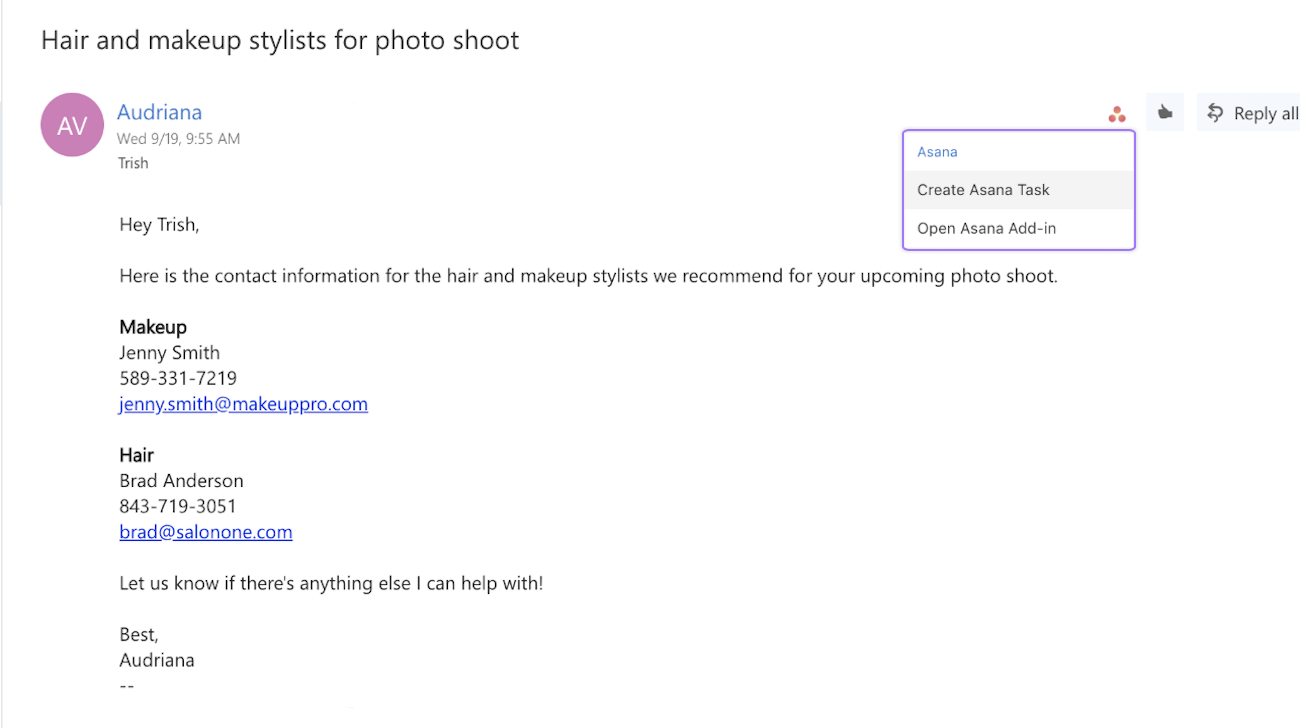
После этого на верхней панели почтового ящика Outlook появятся кнопки Создать задачу и Открыть надстройку Asana с логотипом Asana.
У администраторов появится возможность установить эту надстройку для всех сотрудников организации.
Создание контролируемых, практических задач из электронных писем
Получив по электронной почте какое-либо поручение, например, рецензировать работу агентства, с которым вы сотрудничаете, или подать заявку на элементы дизайна от партнёра, вы можете создать соответствующую задачу в Asana прямо из Outlook. Затем можно будет назначить эту новую задачу себе или коллеге, задать срок выполнения, добавить задачу в проект и связать её с другой актуальной работой.
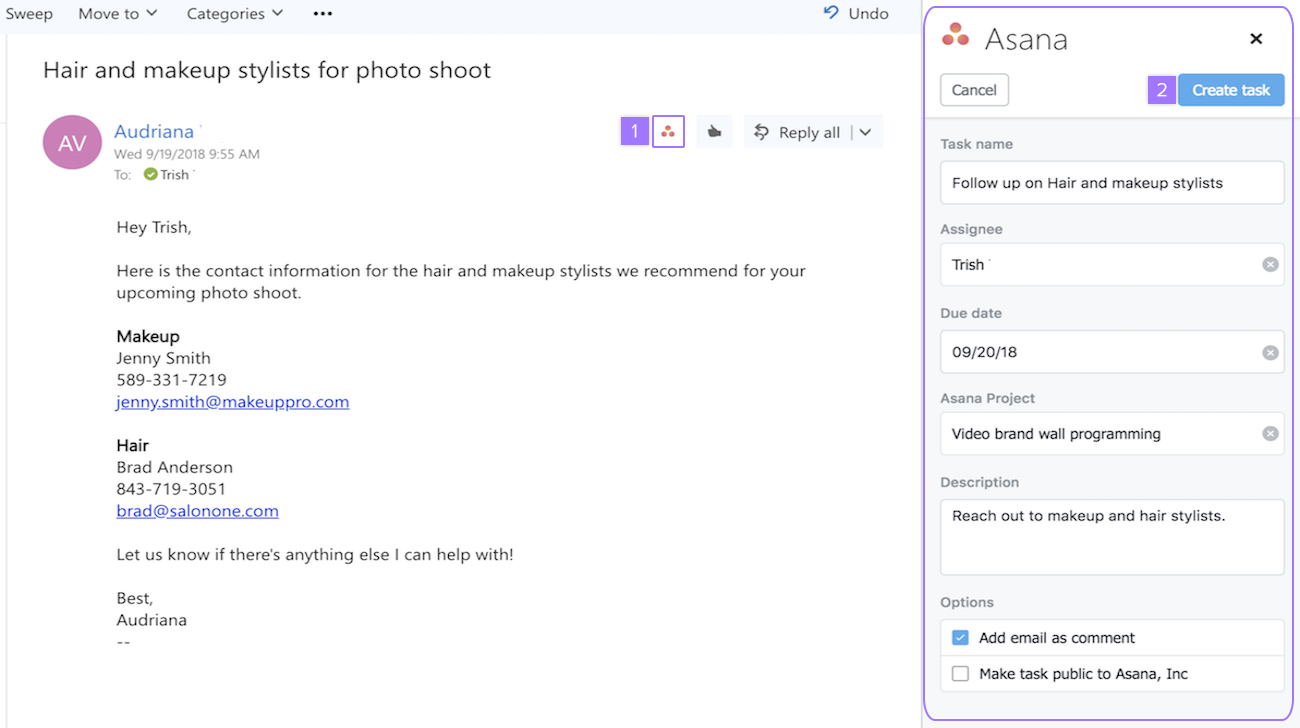
Как создать задачу из электронного письма:
- Нажмите значок Asana в верхней части электронного письма и выберите Создать задачу Asana
- Заполнив сведения о задаче, нажмите Создать задачу
На данный момент при создании задачи можно только установить срок её выполнения. Добавить или изменить срок выполнения уже существующих задач нельзя.
Добавление электронных писем в существующие задачи для контекста
Скорее всего, не все участники вашего коллектива есть в списке получателей всех цепочек электронных писем с нужной им информацией. Но без этой информации и контекста они не смогут эффективно выполнять свою работу. Будь то предложение от агентства, электронное письмо от соискателя с его контактной информацией или запрос ресурсов для разработки дизайна от другого подразделения вашей компании, в любом случае все ваши сотрудники должны иметь необходимую информацию. Вместо того чтобы копировать и вставлять эту информацию, переключаясь между инструментами, просто добавьте электронное письмо в виде комментария к уже существующей задаче Asana непосредственно из Outlook.
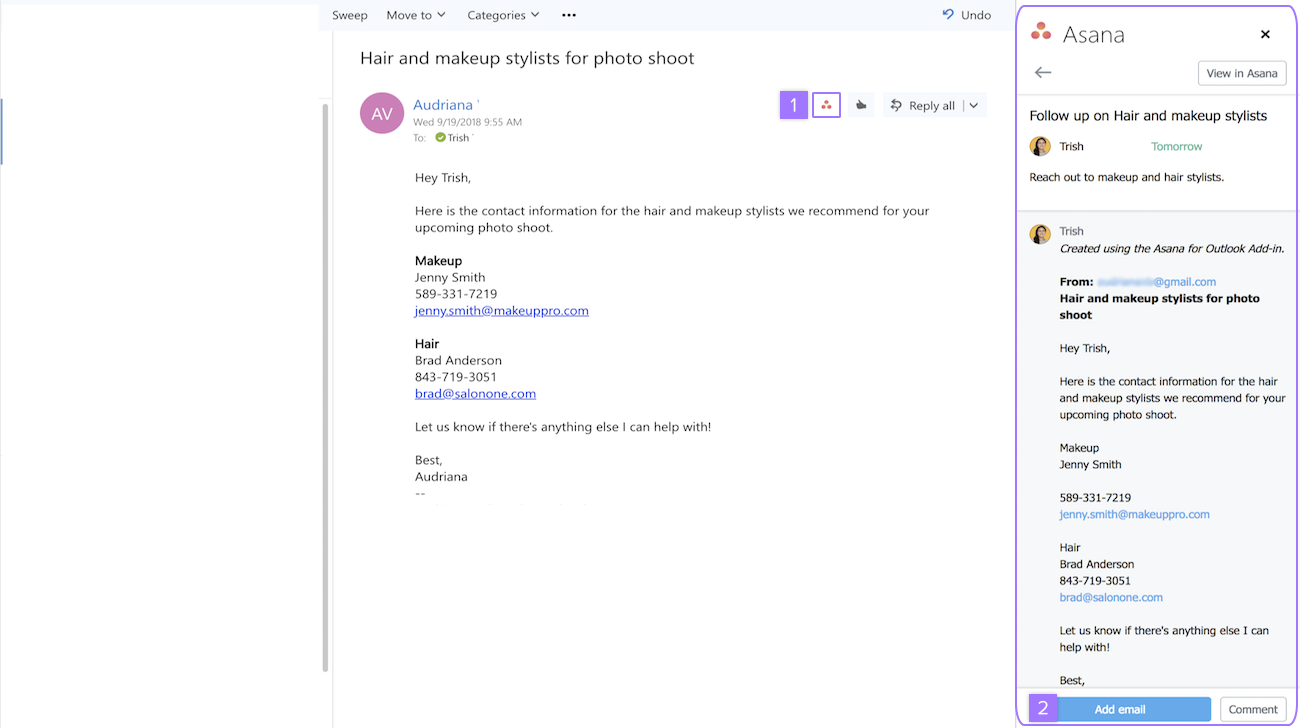
Как добавить электронное письмо в существующую задачу:
- Нажмите значок Asana в верхней части электронного письма и нажмите Открыть надстройку Asana
- Найдите задачу, в которую нужно добавить электронное письмо, а затем нажмите Добавить электронное письмо
Настройки
В настройках Asana для Outlook можно переключаться между рабочими пространствами и организациями или просто выполнить выход из системы.
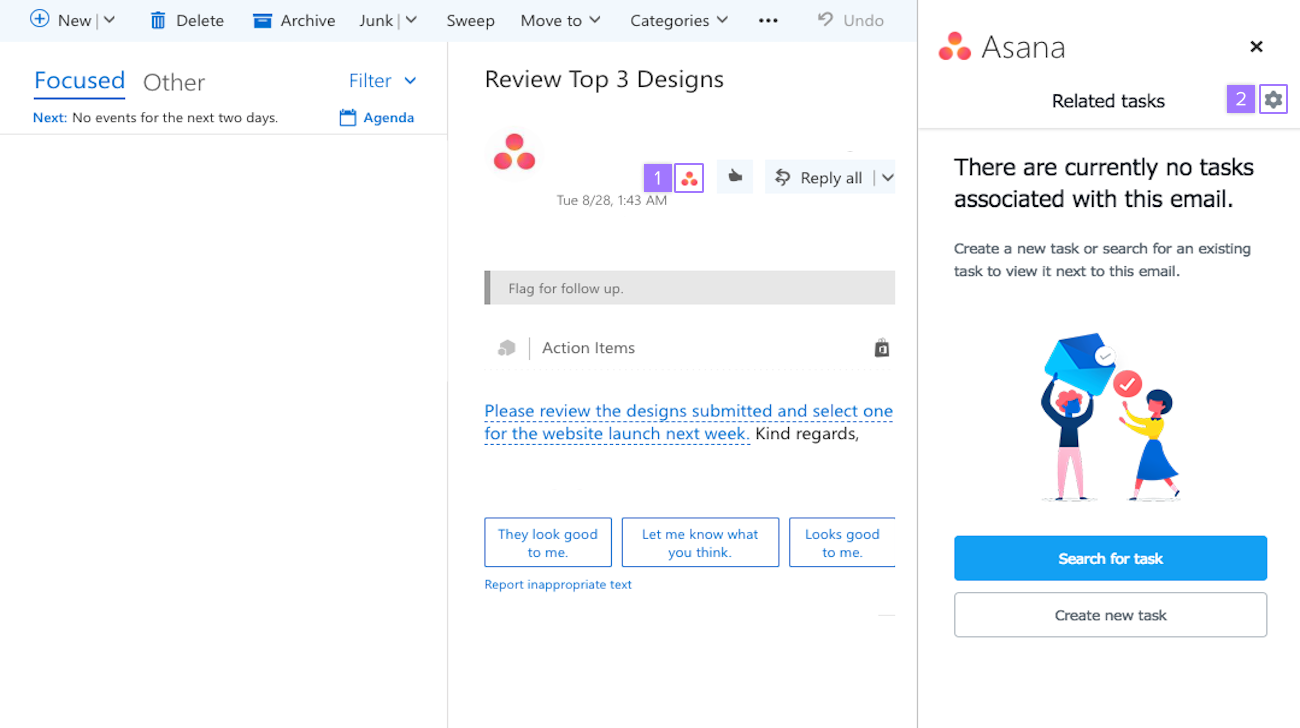
Как открыть настройки Asana для Outlook:
- Нажмите значок Asana в верхней части электронного письма и нажмите Открыть надстройку Asana
- Нажмите значок шестерёнки, который отображается в верхней части панели Asana для Outlook
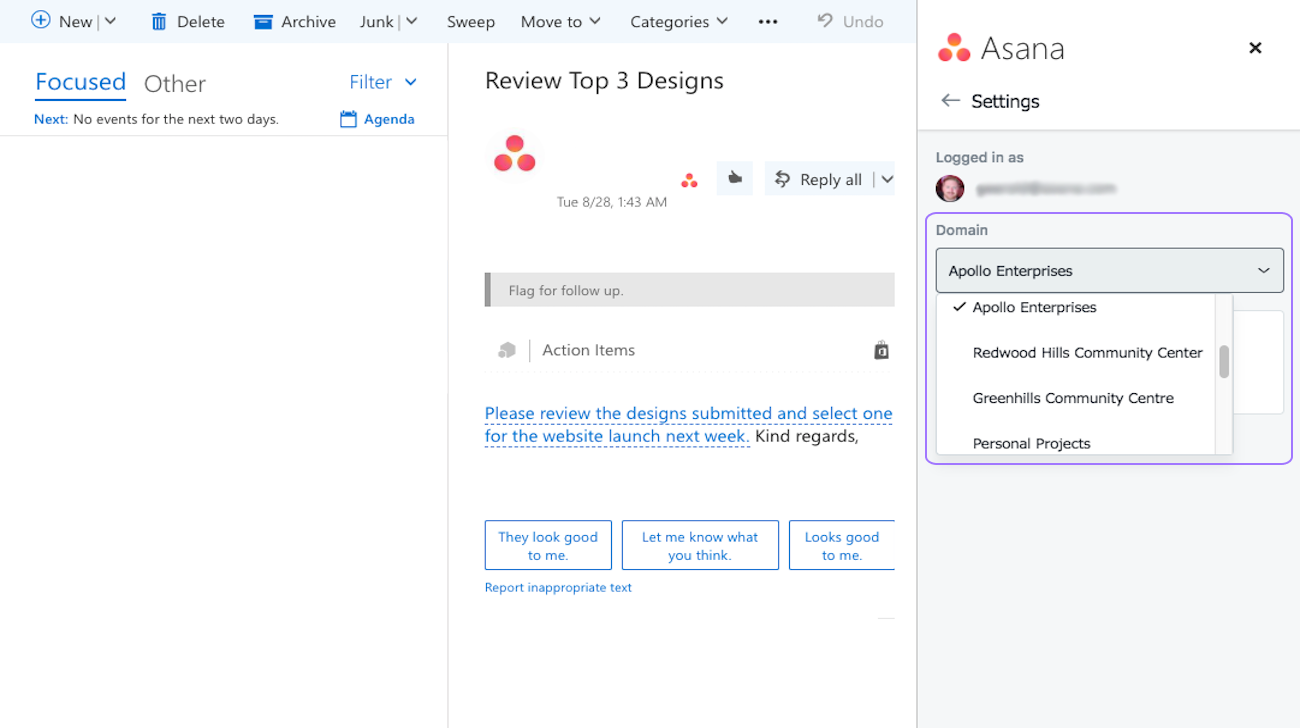
Здесь можно переключаться между доменами Asana или просто выйти из приложения.
